自動操縦の使用法
操縦を手助けしてもらう
自動操縦とは
自動操縦とは、航空機のピッチ、ヨー、ロールの 3 つの軸のうち、1 つ以上の軸の動きを自動的に制御する装置のことです。この機能を有効にするには、パイロットがボタンを押してつまみを回し、航法装置が地上の航法援助施設からの信号を受信する必要があります。
自動操縦の機能
Flight Simulator に登場するセスナ社の航空機およびビーチクラフト バロン 58 に装備されている自動操縦の機能は以下のとおりです。
- 翼を水平に保持して、旋回しないようにする。
- ピッチ姿勢を保持する。
- 選択された針路を保持する。
- 選択された高度を保持する。
- 選択された上昇率/降下率を保持する。
- VOR ラジアルをたどる。
- ローカライザまたはローカライザのバック コースをたどる。
- ILS (計器着陸装置) のローカライザおよびグライド スロープをたどる。
- GPS コースをたどる。
GPS コースをたどる場合、垂直方向の情報は自動操縦に提供されません。
さらに、Flight Simulator のビーチクラフト キング エア 350、ボンバルディア リアジェット 45、およびすべてのボーイング ジェット機には、自動フライト制御システムが装備されています。このシステムには、自動操縦、オートスロットル (ジェット機のみ)、およびフライト ディレクタが含まれます。このシステムの機能を以下に示します。
- 選択した速度 (指示対気速度またはマッハ数) を保持する。
- 航空機の不要なヨーを打ち消す。
- 手動操縦時に、自動操縦装置とまったく同じ飛行ができるようにサポートする。
Flight Simulator のアドオンの航空機および計器パネルの中には、自動操縦の機能を向上させたり、以下に示す高度な機能を実現するものもあります。
- フライト管理コンピュータ (FMC)
- 垂直方向の航法 (VNAV)
- 水平方向の航法 (LNAV)
- フライト レベルの変更
- 操縦輪の制御
- 自動着陸
DC-3 の自動操縦
ダグラス DC-3 の自動操縦には、以下の機能があります。
- ピッチ姿勢を保持する。
- 選択された針路を保持する。
この機種の自動操縦は、Flight Simulator の他の航空機と異なります。詳細については、ダグラス DC-3のフライト ノートを参照してください。
自動操縦装置を使用する理由
自動操縦など必要ないと思っているパイロットもいます。しかし、それは間違いです。なぜなら、自動操縦装置を正しく使えば、パイロットの負荷を十分に減らすことができるからです。特に、IFR で飛行しているような場合には役立ちます。針路や高度の維持といった単純な仕事は自動操縦に任せ、ナビゲーションや航空交通、交信などの安全管理に関する作業により集中できます。
自動操縦を使用すると作業負荷が減るので、長距離フライトでもそれほど疲れを感じないという利点もあります。アプローチと着陸の際、特に機体が揺れる雲の中の IFR 飛行の場合、最も危険なのは、パイロットが操縦だけで心身共に疲れ果ててしまうことです。
最も重要な 2 つのルール
インストラクターと生徒など、2 人のパイロットが交互に航空機を制御している場合は、誰が操縦しているかを常に明確にします。パイロットが別のパイロットに操縦を任せるときは、「ユー ハブ (エアプレーン)」と言います。もう一方のパイロットは、操縦を引き継ぐときに「アイ ハブ (エアプレーン)」と言います。このようにして、両方のパイロットが航空機を操縦する (あるいは、どちらのパイロットも操縦していない) という危険な状況を回避します。
自動操縦を使用する場合も、まったく同じです。Flight Simulator の航空機に搭載されている自動操縦で 2 軸または 3 軸を制御する場合に忘れてはならない、重要な 2 つのルールを次に示します。
- 自動操縦装置がオフになっているときは、パイロットが航空機を操縦する。
- 自動操縦装置がオンになっているときは、自動操縦装置が航空機を操縦し、パイロットは自動操縦装置の監視と制御を行う。
状況の把握
手動操縦ではできない (またはしようと思わない) ことを自動操縦に設定してはいけません。たとえば、優れたパイロットであれば、300 ノットで飛行しているときに、ローカライザから 1 マイル未満のところで、120°の旋回をしてローカライザをインターセプトしようとはしません。自動操縦でも同じことです。常に現実的な予測を立てましょう。自動操縦の負担が軽くなれば、その分パイロットの負担も軽くなります。
ただし、自動操縦がオンになっているからといって、居眠りをしてはいけません。自動操縦の利点は、注意を必要とする仕事を軽減し、他の重要な作業に集中できることです。ですから、ぼんやりと窓の外を眺めているのではなく、次の作業に取りかかりましょう。
- まず、常に状況を認識しておきます。自動操縦で航空機を操縦している場合でも、機長として最終的に責任を負うのはあなたです。 自動操縦に、目的地まで連れていってもらおうなどと思ってはいけません。現在位置を自分で把握していれば、自動操縦が故障しても簡単に操縦を引き継ぐことができます。
- 自動操縦のどの機能が有効になっているかを把握しておきます。 そのためには、声に出して確認するのもよいでしょう。たとえば、次のように声に出して言ってみます。「自動操縦、有効。高度保持、オン。7,000 フィート MSL に向かって上昇中。針路保持、オン。針路 260°を保持。これは ATC の指示による針路で、シアトル VOR から 260°のコースをインターセプトする」
- このようにして、あなたのプランどおりに自動操縦が働いているかを確かめましょう。異常に気付き、それが自動操縦装置の誤作動によるものであれば、迷わず解除してください。自動操縦マスター スイッチをクリックするか、Z キーを押します。 この操作で、Flight Simulator のジェット機に装備されているオートスロットルをオフにすることはできないことに注意してください。オートスロットルは別のシステムです。オートスロットルをオフにするには、「オートスロットル スイッチ」 (下の図を参照) をクリックするか、Shift キーを押しながら R キーを押します。
- エンジン計器を監視します。エンジンのチェックには、特に注意を払ってください。必要な出力設定、および燃料の消費量を確認します。
その他のヒント
自動操縦の使用にあたって、覚えなければならないことはたくさんあります。 ここでは、忘れてはならない飛行中の重要なポイントをいくつか紹介します。
- 自動操縦を有効にしているときに、ジョイスティックを使用して航空機を手動で操作しようとしてはいけません。 たとえば、高度保持機能をオンにした状態で航空機を手動で操縦しようとすると、自動操縦装置はトリムを動かしてその影響を修正します。この状況は、実世界でもいくつかの問題を引き起こす場合があります。特に、雲の中を飛行している際に問題となります。自動操縦をオフにすると、それまで自動操縦がトリムを一番上または下に動かしていたことがわかり、航空機の制御にとても苦労するでしょう。なお、自動操縦は、トリム調節の限界に達すると自動的にオフになります。 自動操縦がオンのままだと思い込み、コントロールから手を離して航空図を広げたり、無線を調整したりすると、何が起こったかわからないうちに急激なきりもみや失速といった困難な状況に陥ります。
- 着陸の前に、必ず自動操縦をオフにします。 Flight Simulator の自動操縦には、自動着陸機能はありません。ファイナル アプローチ中、遅くとも決心高度 (DH) までには、必ず自動操縦装置およびオートスロットルをオフにします。
- 常に「航空機を飛ばす」ことが最優先です。自動操縦の操作中に疑問を持つようなことがあっても、その問題にこだわっていてはいけません。まずは航空機を操縦し (必要な場合は手動で)、時間と気持ちに余裕ができたときに、その問題に立ち戻って考えればよいのです。
- 手動操縦の技術を忘れないようにしてください。自動操縦は、あなたの仕事を楽にしますが、常に使用し続けていると手動操縦の方法を忘れてしまうことがあります。ときどきは手動操縦で飛行して、技術を磨いておくようにしましょう。
自動操縦のコントロール
自動操縦装置の外観は、航空機によって若干異なります。多くの航空機では、無線機器棚の一部に自動操縦装置が組み込まれています。無線機器を表示するには、計器パネルの無線機器アイコン をクリックします。Flight Simulator のジェット機などでは、”モード コントロール パネル (MCP)” と呼ばれる主要計器パネルに自動操縦装置が組み込まれている場合もあります。
自動操縦の設定を変更するには、マウスを使用します。ボタンをクリックするだけです。マウスを使用して、選択した針路、コース、高度、その他の設定を変更することができます。手の形のポインタを、変更する数値の上に置きます。手の形のポインタにプラス記号またはマイナス記号が表示されたら、クリックして数値を変更します。マウスにホイールが付いている場合はホイールを回します。
次のセクションを読む際には、以下の自動操縦装置のスクリーン ショットを見ながら各コントロールの役割を学びましょう。自動操縦装置の外観は、航空機によって若干異なりますが、Flight Simulator における機能はすべて同じです。
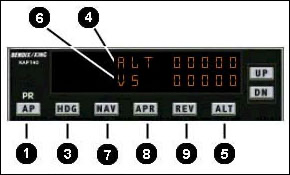

1 – 自動操縦マスター スイッチ
自動操縦マスター スイッチをオンにすると、自動操縦が有効になり、設定やオプションが利用できるようになります。また、現在のピッチ姿勢を保ち、翼の水平を維持します。 自動操縦が有効になっているときにジョイスティックやキーボードを使用して航空機を制御することはできません。これは、実世界の自動操縦と同様の仕様です。上で説明したとおり、航空機を操縦するのは自動操縦かパイロットのいずれかです。
自動操縦装置が有効の場合、ピッチとロールの両方が制御されます。関連するフライト ディレクタ (一部の航空機では利用できません) には、ピッチとロール両方のコマンド (操作指標) が表示されます。自動操縦でピッチまたはロールの一方だけを制御することはできません。また、ピッチとロールのいずれかのコマンドだけをフライト ディレクタに表示することもできません。
自動操縦マスター スイッチがオンになっているときに、自動操縦のいずれかの機能 (針路保持機能、高度保持機能、ナビゲーション保持機能など) を有効にすると、自動操縦は直ちに航空機を操作して、目的の針路への旋回、目的高度への上昇/降下、または目的のコースのインターセプトを行います。そのため、自動操縦を有効にする前に、針路バグ、高度選択、コース選択が正しく設定されていることを確認する習慣を付けておくとよいでしょう。
自動操縦マスター スイッチのオンとオフを切り替えるには
- “AP” と書かれたボタンをクリックします。
または、
Z キーを押します。
2 – 針路保持セレクタまたは針路バグ
針路保持セレクタまたは針路バグを使用して、航空機が旋回および飛行する際の針路を設定することができます。
針路を設定するには
- 定針儀または水平位置指示器の針路バグ調整ノブをクリックします。
または、 - 針路保持セレクタをクリックします。
または、
- Ctrl + Shift + H キーを押して針路バグを選択します。
- ^ (キャレット) キーまたは – (マイナス) キーを押して、針路バグを移動します。

3 – 針路保持スイッチ
針路保持スイッチをオンにすると、自動操縦の針路保持機能が有効になります。定針儀または水平位置指示器 (HSI) の針路バグで示された針路へ旋回して、その針路を維持します。針路バグの位置を少しでも変更すると、航空機は旋回してその針路を保持しようとします。
針路保持機能を有効にするには
- “HDG” と書かれたボタンをクリックします。
または、 - Ctrl + H キーを押します。
4 – 高度保持セレクタ
高度保持スイッチがオンになっている場合、高度保持セレクタを使用して、上昇/降下して航空機が保持する目標高度を設定できます。
高度を設定するには
- 高度保持セレクタをクリックします。
または、
- Ctrl + Shift + Z キーを押して、高度保持セレクタを選択します。
- ^ (キャレット) キーまたは – (マイナス) キーを押して、高度を設定します。
5 – 高度保持スイッチ
高度保持スイッチをオンにすると、自動操縦の高度保持機能が有効になります。この機能を有効にすると、航空機は高度保持セレクタで指定した高度まで上昇または降下します。上昇率または降下率は、昇降率保持セレクタで設定します。
高度保持機能のオンとオフを切り替えるには
- “ALT” と書かれたボタンをクリックします。
または、 - Ctrl + Z キーを押します。
6 – 昇降率保持セレクタ
高度保持機能で設定した高度まで上昇または降下する場合に、昇降率保持セレクタを使用して、航空機の上昇率/降下率を選択できます。
昇降率を設定するには
- 昇降率保持セレクタをクリックします。
7 – ナビゲーション保持スイッチ
ナビゲーション保持スイッチをオンにすると、自動操縦のナビゲーション保持機能が有効になります。これにより、VOR コース、GPS コース、またはローカライザを自動的にトラックして、目的地への航法を行うことができます。この機能を有効にすると、以下のことができます。
- 計器パネル上の NAV/GPS スイッチを NAV に設定した場合、航空機は、NAV1 無線機にチューニングされ、VOR1 指示器、HSI、またはナビゲーション保持セレクタに設定されている VOR コースまたはローカライザをトラッキングします (ジェット機のみ。下記参照)。
- NAV/GPS スイッチを GPS に設定した場合、航空機は次の GPS ウェイポイントまでのコースをトラッキングします。
ナビゲーション保持機能のオンとオフを切り替えるには
- “NAV” と書かれたボタンをクリックします。
または、 - Ctrl + N キーを押します。
VOR コース、ローカライザ、または GPS コースを捕まえるときの注意事項
注意 : 手動操縦ではできない (またはしようと思わない) ことを自動操縦に設定してはいけません。 たとえば、優れたパイロットであれば、300 ノットで飛行しているときに、ローカライザから 1 マイル未満のところで、120°の旋回をしてローカライザをインターセプトしようとはしません。自動操縦でも同じことです。常に現実的な予測を立てましょう。自動操縦にかかる負担が軽減されれば、その分パイロットの負担も軽くなります。
8 – アプローチ保持スイッチ
アプローチ保持スイッチをオンにすると、自動操縦のアプローチ保持機能が有効になります。これにより、VOR コース、GPS コース、ローカライザ、またはローカライザとグライド スロープを自動的にトラッキングして、計器進入を行うことができます。この機能を有効にすると、以下のことができます。
- NAV/GPS スイッチを GPS に設定した場合、航空機は次の GPS ウェイポイントまでのコースをトラッキングします。
- 計器パネル上の NAV/GPS スイッチを NAV に設定した場合、航空機は NAV1 無線機にチューニングされ、VOR1 指示器または HSI に設定されている VOR コース、ローカライザ、またはローカライザとグライド スロープを自動的にトラッキングします。
アプローチ保持機能のオンとオフを切り替えるには
- “APR” と書かれたボタンをクリックします。
または、 - Ctrl + A キーを押します。
グライド スロープのインターセプト
自動操縦でグライド スロープに乗るには、下方からインターセプトする必要があります。実世界の自動操縦の中には上からグライド スロープに乗ることができるものもありますが、標準的な操作手順では下からインターセプトしてグライド スロープに乗ります。 したがって、実世界の自動操縦の多く (および Flight Simulator のすべての自動操縦) では、下からグライド スロープに乗る必要があります。上からグライド スロープをインターセプトする必要がある場合は、降下し、水平飛行に移ってから、”APR” と書かれたボタンを 2 回押してアプローチ保持機能をリセットします。次に、下からインターセプトしてグライド スロープに乗ります。
9 – バックコース保持スイッチ
バックコース保持スイッチをオンにすると、自動操縦のバック コース機能が有効になります。これにより、計器進入の際にローカライザのバック コースを自動的にトラッキングすることができます。この機能を有効にすると、グライド スロープが使用できない点を除き、アプローチ保持機能と同様の働きをします。また、自動操縦はローカライザ信号と反対側に応答します。たとえば、ローカライザの指針が左にずれている場合、自動操縦は航空機を右に旋回させてインターセプトを行います。
バックコース保持機能をオンにするには
- “REV” または “BC” と書かれたボタンをクリックします (航空機の機種によって異なります)。
または、 - Ctrl + B キーを押します。
10 – NAV/GPS スイッチ
NAV/GPS スイッチで、航法受信機 (NAV1 無線機または GPS) を選択します。これにより、NAV1 表示および自動操縦に情報が与えられます。

NAV/GPS スイッチが GPS に設定され、自動操縦のナビゲーション保持機能が有効になっている場合、自動操縦は、プログラムされた GPS コースに従ってウェイポイントを順番に目指します。ただし、GPS を使用した場合、自動操縦に提供されるのは水平方向の情報だけで、垂直方向の情報は提供されません。
NAV/GPS スイッチのオンとオフを切り替えるには
- NAV/GPS スイッチをクリックします。
11 – ヨー ダンパー保持スイッチ
ヨー ダンパー保持スイッチをオンにすると、ヨー ダンパーが有効になります。この機能は、キング エア 350 およびリアジェット 45で使用でき、航空機の不要なヨーを打ち消し、調和旋回を維持します。
ヨー ダンパーをオンにするには
- “Y/D” と書かれたボタンをクリックします。
または、 - Ctrl + D キーを押します。
12 – ウィング レベラー スイッチ
ウィング レベラー スイッチをオンにすると、針路保持機能が解除され、翼水平保持機能が有効になります。これはリアジェット 45、ボーイング 737-800 およびボーイング 747-400 に装備されている機能で、航空機の翼を水平に保ちます。標準の設定ではこのスイッチはオンになっています。ただし、自動操縦の針路保持機能が有効になっている場合は除きます。
13 – ナビゲーション保持セレクタ/コース セレクタ ノブ
ナビゲーション保持セレクタまたはコース セレクタ ノブを使用すると、自動操縦がトラッキングする VOR ラジアルまたはローカライザのコースを設定できます
コースを設定するには
- コース指示器のノブをクリックします。
または、 - ナビゲーション保持セレクタをクリックします。
または、
- V キーを押して、コース セレクタ ノブを選択します。
- ^ (キャレット) キーと – (マイナス) キーを押して、コースを変更します。
オートスロットルの使用方法
Flight Simulator のリアジェット 45 およびボーイング社とエアバス社のジェット旅客機には、自動操縦のほかにオートスロットルが装備されています。これは、自動的にスロットルを調整して対気速度を調整する機能です。オートスロットルは自動操縦とは独立して動作しますが、オートスロットルのコントロールは、ほとんどの場合、自動操縦のコントロールと一緒に MCP 上に配置されています。
14 – オートスロットル スイッチ
オートスロットル スイッチをオンにすると、オートスロットルが作動します。 オートスロットルを有効にすると、自動操縦が航空機のスロットルを制御して、指定した対気速度またはマッハ数を維持します。
オートスロットルのオンとオフを切り替えるには
- “AT/ARM” と書かれたスイッチをクリックします。
または、 - Shift + R キーを押します。
15 – 速度保持セレクタ
速度保持スイッチがオンになっているとき、速度保持セレクタを使用して、航空機が旋回および飛行する速度を設定することができます。
目的の対気速度またはマッハ数を設定するには
- 速度保持セレクタをクリックします。
または、
- Ctrl + Shift + R キーを押して、速度保持セレクタを選択します。
- ^ (キャレット) キーと – (マイナス) キーを押して、速度を変更します。
16 – 速度保持スイッチ
速度保持スイッチをオンにすると、指定した対気速度を保持できます。速度保持機能を有効にするには、オートスロットルが有効になっている必要があります。
速度保持機能のオンとオフを切り替えるには
- “IAS” と書かれたボタンをクリックします。
または、 - Ctrl + R キーを押します。
17 – マッハ保持スイッチ
マッハ保持スイッチをオンにすると、指定したマッハ速度 (音速に対する割合を % で表示します) を維持します。マッハ保持機能を有効にするには、オートスロットルが有効になっている必要があります。
マッハ保持機能のオンとオフを切り替えるには
- “MACH” と書かれたボタンをクリックします。
または、 - Ctrl + M キーを押します。
18 – 離陸/ゴー アラウンド モード (TO/GA) 選択ボタン
離陸/ゴー アラウンド モード選択ボタンを使用すると、TO/GA 機能が有効になります。これにより、スロットルが自動的に離陸出力に設定され、フライト ディレクタに離陸ピッチが示されます。TO/GA 機能は、離陸時、または着陸の際のゴー アラウンドで使用することができます。TO/GA 機能を有効にするには、オートスロットルが有効になっている必要があります。
離陸/ゴー アラウンド モードのオンとオフを切り替えるには
- “TO/GA” と書かれたボタンをクリックします。
または、 - Ctrl + Shift + G キーを押します。
フライト ディレクタの使用法
フライト ディレクタは、高度、針路、および VOR コースの保持や ILS アプローチなど、自動操縦が制御することをパイロットが手動で行う場合に、補助として利用できます。
フライト ディレクタには次の 2 種類があります。
主要飛行ディスプレイに表示される、ピンク色の山形模様 (キング エア 350、およびリアジェット 45 の場合)。この山形模様は、推奨される針路とピッチ姿勢からの逸脱を示します。ヨークを操作して、航空機を表す黄色の山形模様が、ピンク色の山形模様 (フライト ディレクタ) のすぐ下に合うようにします。

主要飛行ディスプレイに表示される、2 本のコマンド バー (ボーイング社のジェット機の場合)。垂直のバーは、推奨される針路からの横方向の逸脱を示し、水平のバーは推奨されるピッチ姿勢からの縦方向の逸脱を示します。ヨークを操作して、2 本のコマンド バーを中央に保ちます。
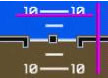
高度計や VOR ディスプレイには未加工のデータが表示されるため、必要な行動を自分で見つけ出す必要がありますが、フライト ディレクタに表示されるデータは、必要な操作が直感的に理解できるように加工されています。これにより、パイロットの負担は大きく軽減されます。
自動操縦マスター スイッチがオフで、フライト ディレクタ スイッチがオン、自動操縦の各モードが選択されている場合、設定されているモードに基づいて、フライト ディレクタには自動操縦が作動していたなら行うはずの操作が表示されます。フライト ディレクタ スイッチと自動操縦のマスター スイッチがどちらもオンになっている場合、フライト ディレクタには自動操縦が現在行っている動作が表示されます。
フライト ディレクタには、次に示す 1 つのコントロールしかありません。
19 – フライト ディレクタ スイッチ
フライト ディレクタ スイッチを使用すると、フライト ディレクタのオンとオフを切り替えることができます。ピンク色の山形模様に合うように、またはコマンド バーを中央に保つようにヨークを操作します。
フライト ディレクタのオンとオフを切り替えるには
- “F/D” と書かれたスイッチをクリックします。
または、 - Ctrl + F キーを押します。

